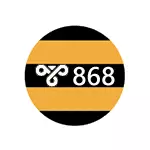
Fout 868 Wanneer die verbinding met die Internet, sê dat vir een of ander rede, die rekenaar kan nie IP-adres van die VPN-bediener te bepaal, in die geval van Beeline - TP.internet.beeline.ru (L2TP) of VPN.internet.beeline.ru ( PPTP). Oor hoekom dit kan gebeur en hoe om die fout van die verband op te los en sal hieronder bespreek word.
Let wel: Die gespesifiseerde probleem is kenmerkend nie net vir die Internet Beeline, maar ook vir enige ander verskaffer die verskaffing van toegang tot 'n Skynprivaatnetwerk netwerk (PPTP of L2TP) - sprinkaanvoël, TTK in sommige streke, ens Instruksies gegee vir direkte bedraad internet konneksie.
Voor die vaststelling van die fout 868

Voordat jy begin om al die volgende stappe, sodat dit nie die tyd van tyd verloor, ek beveel om die volgende paar eenvoudige dinge uit te voer.
Om mee te begin, tjek as die Internet kabel is goed, dan gaan jy na die netwerk bestuur sentrum en gedeelde toegang (regs kliek op die ikoon verband in die kennisgewing gebied op die regte hieronder), in die lys van links, kies "Wysigings aan die Adapter instellings "en maak seker dat die plaaslike netwerkverbinding veranderinge (Ethernet) Ingesluit. Indien nie, klik op dit met die regter muis knoppie en kies "Connect".
En dan, loop die opdrag lyn (pers die sleutel met die Windows + R embleem en betree CMD, kliek op OK die command line te begin) en sleutel die ipconfig opdrag nadat jy wat jy druk Enter.
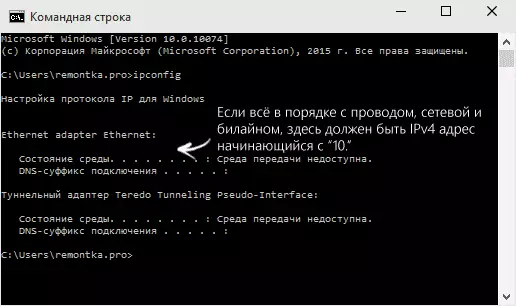
Na die uitvoering van die opdrag, sal 'n lys van beskikbare verbindings en hul parameters verskyn. Aandag te gee aan die LAN verbinding (Ethernet) en, in die besonder, om die IPv4 adres item. As daar sien jy iets wat begin met "10.", dan is alles in orde is en verskuif kan word om die volgende aksies.
As daar nie so 'n item op alle of sien jy die adres soos "169.254.n.n", dan is dit kan praat oor dinge soos:
- Probleme met 'n netwerkkaart van 'n rekenaar (as jy nog nooit die Internet op hierdie rekenaar opgestel het). Probeer die installering van die amptelike bestuurders vir dit uit webtuiste van die moederbord of laptop die vervaardiger se.
- Probleme aan die kant van die verskaffer (indien gister julle almal gewerk. Dit gebeur ja. In hierdie geval, kan jy die ondersteuning diens roep en verduidelik inligting of net wag).
- Die probleem met die Internet kabel. Miskien nie op die grondgebied van jou woonstel, en waar dit sal strek vanaf.
Daaropvolgende stappe - Error Correction 868 Met dien verstande dat alles in orde is met die kabel, en jou IP adres op die plaaslike netwerk begin met nommer 10.
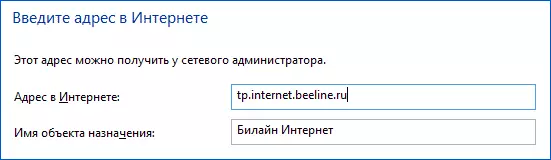
Nota: Ook, as jy eers die opstel van die Internet, dit met die hand doen jy en ondervind 868 foute, maak seker dat in die verbinding instellings in die "VPN-bediener adres" veld ( "Adres op die Internet" jy korrek aangedui hierdie bediener.
Kon die naam van die afgeleë bediener nie toelaat. Probleem met DNS?

Een van die mees algemene oorsake van die fout is 868 - die geïnstalleerde alternatiewe DNS-bediener in die verband parameters op die plaaslike netwerk. Soms is dit maak die gebruiker homself, soms maak dit 'n paar programme om die probleme met die internet outomaties op te los.
Om te kyk of dit die geval is, maak die Netwerk Management Centre en Common Access, en dan aan die linkerkant, kies "die Adapter instellings Verandering". Regs-kliek op die plaaslike netwerk verbinding, kies "Properties".
In die lys "Die gemerkte komponente word deur hierdie verband", kies "Internet Protocol weergawe 4" en druk die "Properties" knoppie hieronder.
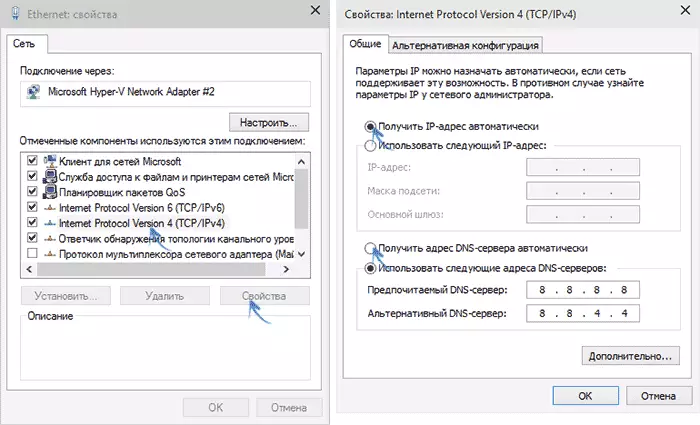
Maak seker dat die venster eienskappe nie "gebruik die volgende IP-adres" of "gebruik die volgende DNS-bedieners adresse". As dit is nie so nie, dan sit in beide items "outomaties". Pas die instellings gemaak.
Daarna is dit sinvol om die DNS-kas skoon te maak. Om dit te doen, loop die opdrag prompt namens die administrateur (in Windows 10 en Windows 8.1 die gebruik van die regs kliek op die Start-knoppie en kies die verlangde kieslys item) en sleutel die opdrag ipconfig / flushdns en druk Enter.
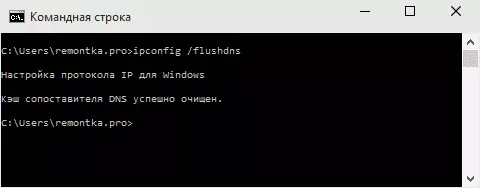
Afwerking, probeer om die Internet Beeline weer begin en, miskien, die fout 868 jou nie steur nie.
Deaktiveer firewall
In sommige gevalle, die fout by die koppeling na die Internet "kan nie toelaat dat die naam afgeleë bediener" kan veroorsaak word deur die sluit van Windows Firewall of firewall derde party (byvoorbeeld, ingesluit in jou antivirus).
As daar is rede om te glo dat dit die geval is, raai ek heeltemal begin die firewall of Windows Firewall afskakel en probeer om weer toegang tot die Internet. Dit het gewerk - dit beteken, glo, is dit net daaroor.
In hierdie geval, moet jy sorg vir oop hawens 1701 (L2TP), 1723 (PPTP), 80 en 8080 gebruik in Beeline. Hoe om dit te doen in hierdie artikel, sal ek nie kan beskryf nie, aangesien dit hang alles af van die sagteware wat jy gebruik. vind net die instruksies oor hoe om die hawe in dit oop te maak.
Let wel: As die probleem verskyn nie, inteendeel, na die verwydering van 'n paar anti-virus of firewall, raai ek om te probeer om die stelsel herstel punte te gebruik by die tyd voor dit geïnstalleer is, en as hulle nie, gebruik dan die volgende twee opdragte op die command line uitgevoer word op die naam van die bestuurder:
- NETH WINSOCK herstel.
- Netsh int ip reset
En ná die voltooiing van hierdie opdragte, herlaai jou rekenaar en probeer om toegang tot die Internet.
